AppsFlyer-AiBid /新規ユーザーターゲーティングキャンペーン(広告主向け)
📘スクリーンショット
このガイドでは、ダッシュボード設定画面のスクリーンショットを4枚撮る必要があります。 これらのスクリーンショットを作成して、Appierに提供してください。 正確なスクリーンショットを提供することで、キャンペーンのオンボーディングプロセスをスピードアップし、品質を確保できます。
アプリ設定を確認する
アプリ設定の各設定が正しいことを確認します
ダッシュボードの画面で、ナビゲーションサイドバーにある「アプリ設定」をクリックします。
「高プライバシー一括設定」をオフにします(iOSのみ)。

ビュースルーアトリビューションを実行する場合は、両方のOSで「確率的モデリングによるビュースルーアトリビューション」を有効にします。
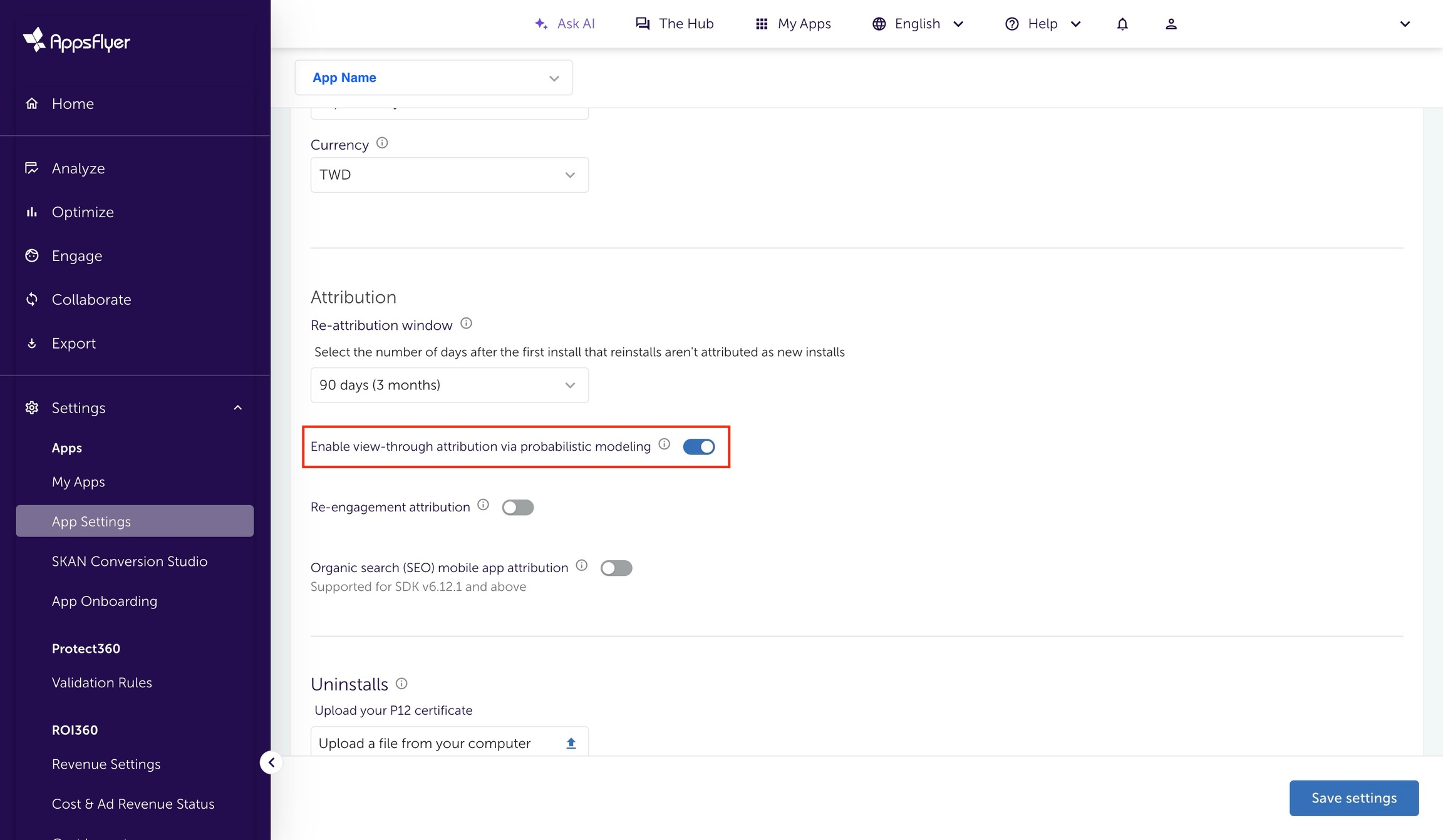
🚧注意点
注意点:iOSとAndroidとも実行している場合、各アプリにはそれぞれの「アプリ設定」ページがあることに注意してください。
Appsflyer ガイドラインにおいても、広告主に対し、確率論的モデリングでのビュースルー計測の有効化が推奨されています。

🚧注意点
注意点:iOSとAndroidとも実行している場合、各アプリにはそれぞれの「アプリ設定」ページがあることに注意してください。
Appsflyer ガイドラインにおいても、広告主に対し、確率論的モデリングでのビュースルー計測の有効化が推奨されています。

Appier連携モジュールに移動します
ナビゲーション サイドバーの「連携」 をクリックします。
ナビゲーション サイドバーの「連携済みパートナー」をクリックします。
検索バーに「Appier」と入力します。
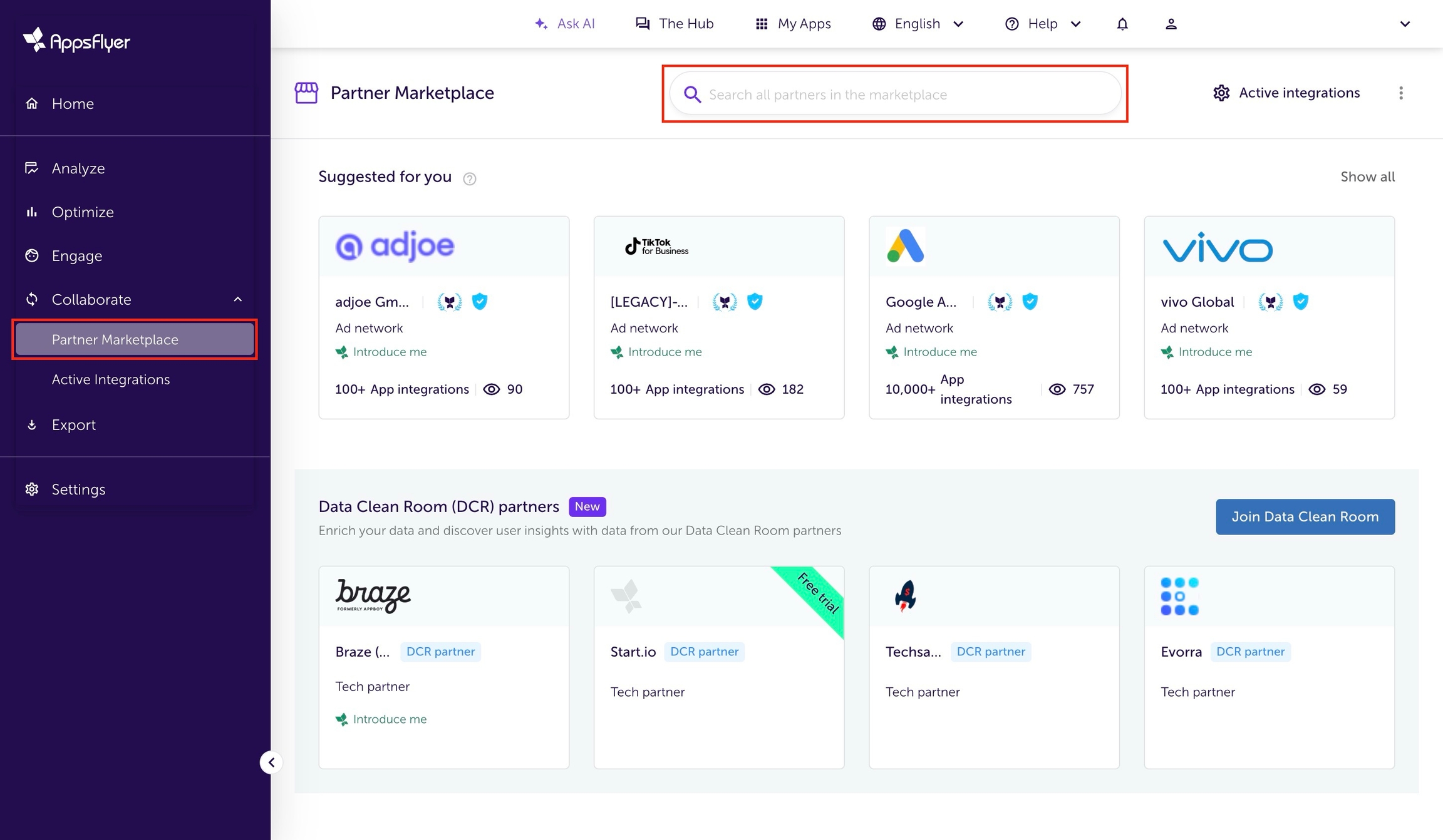
キャンペーンタイプによってパートナーを選びます
プログラマティック DSP (AiBid) キャンペーンの場合は、「Appier」を選択します
非プログラマティック CPI キャンペーンの場合は、「Appier (ADNW)」を選択します。
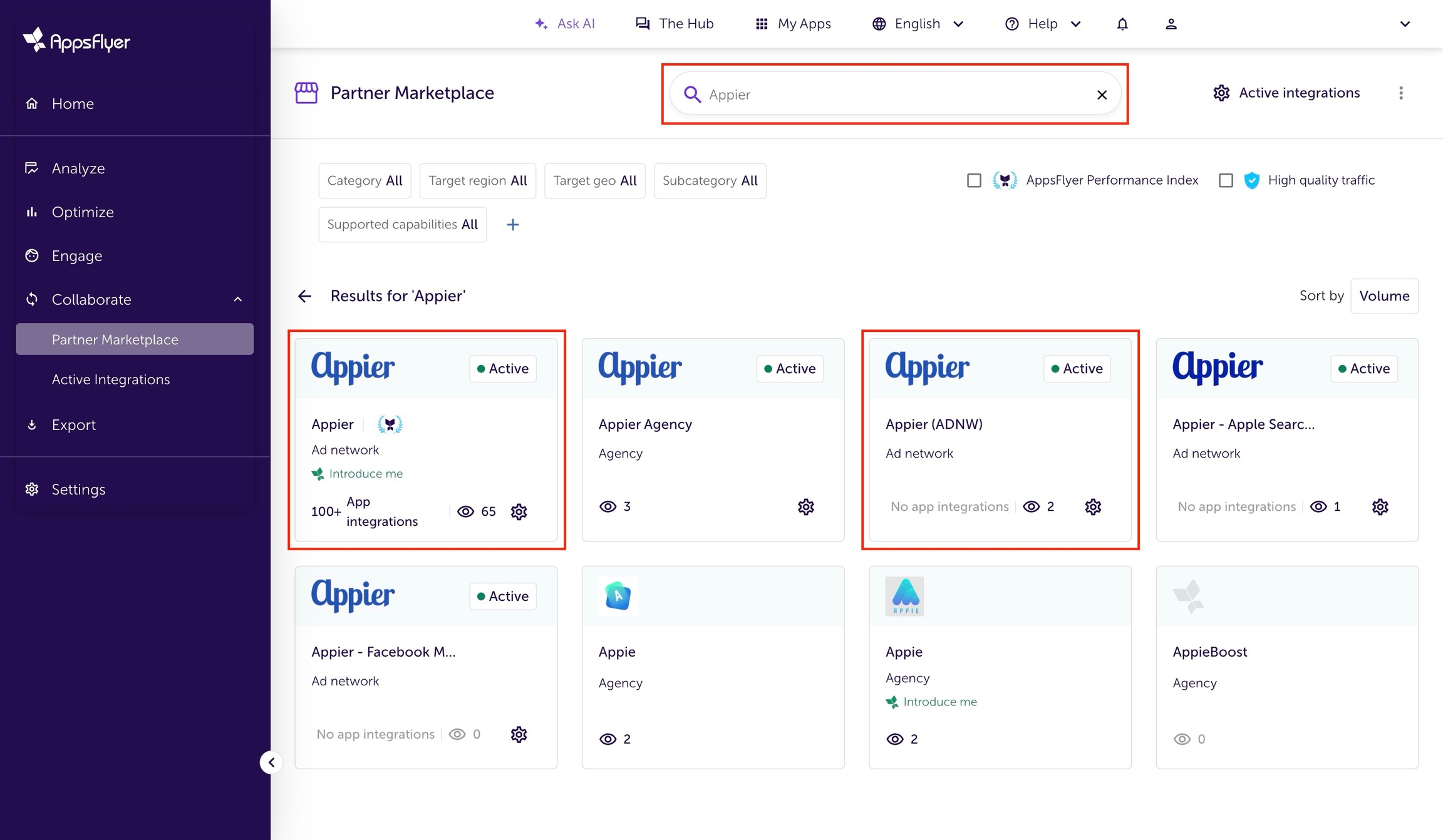
パートナーページで「連携管理」をクリックします。
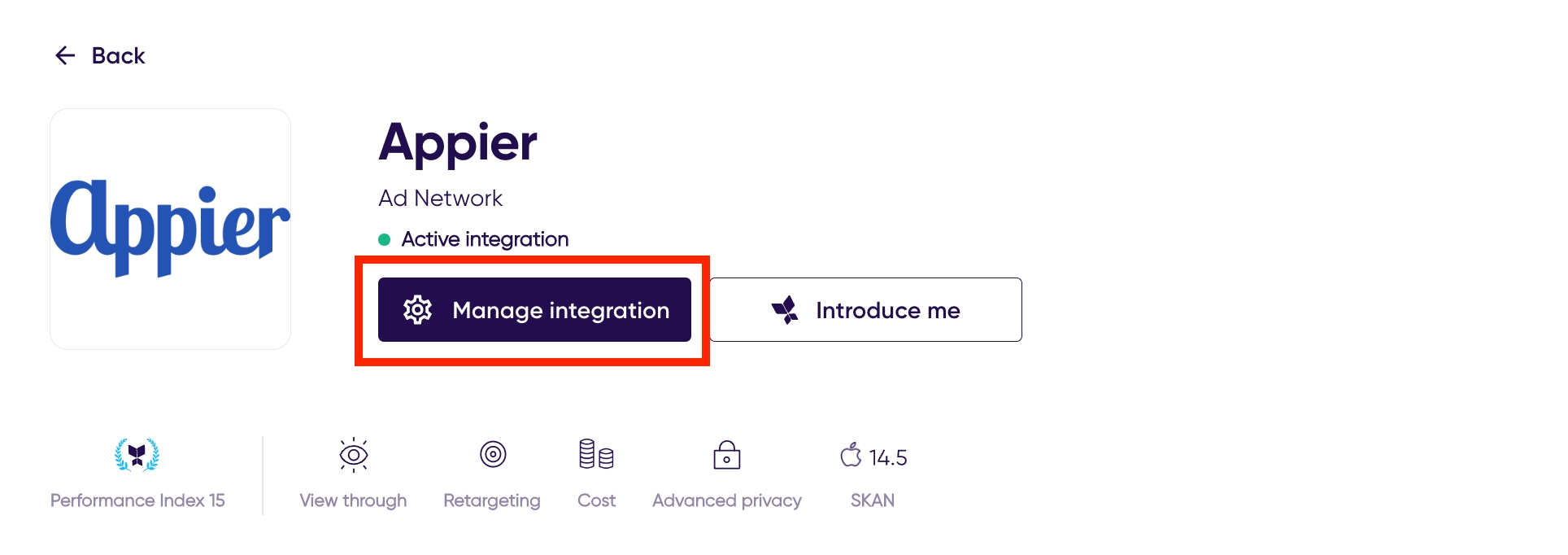
ポストバックの設定
Appierは、キャンペーンのパフォーマンスの最適化するために、AppsFlyerポストバックイベントを設定していただく必要があります。
「連携」を選択します。
「パートナーを有効にする」をオンにします。
「高プライバシー(iOS 14.5以降)」をオフにします。
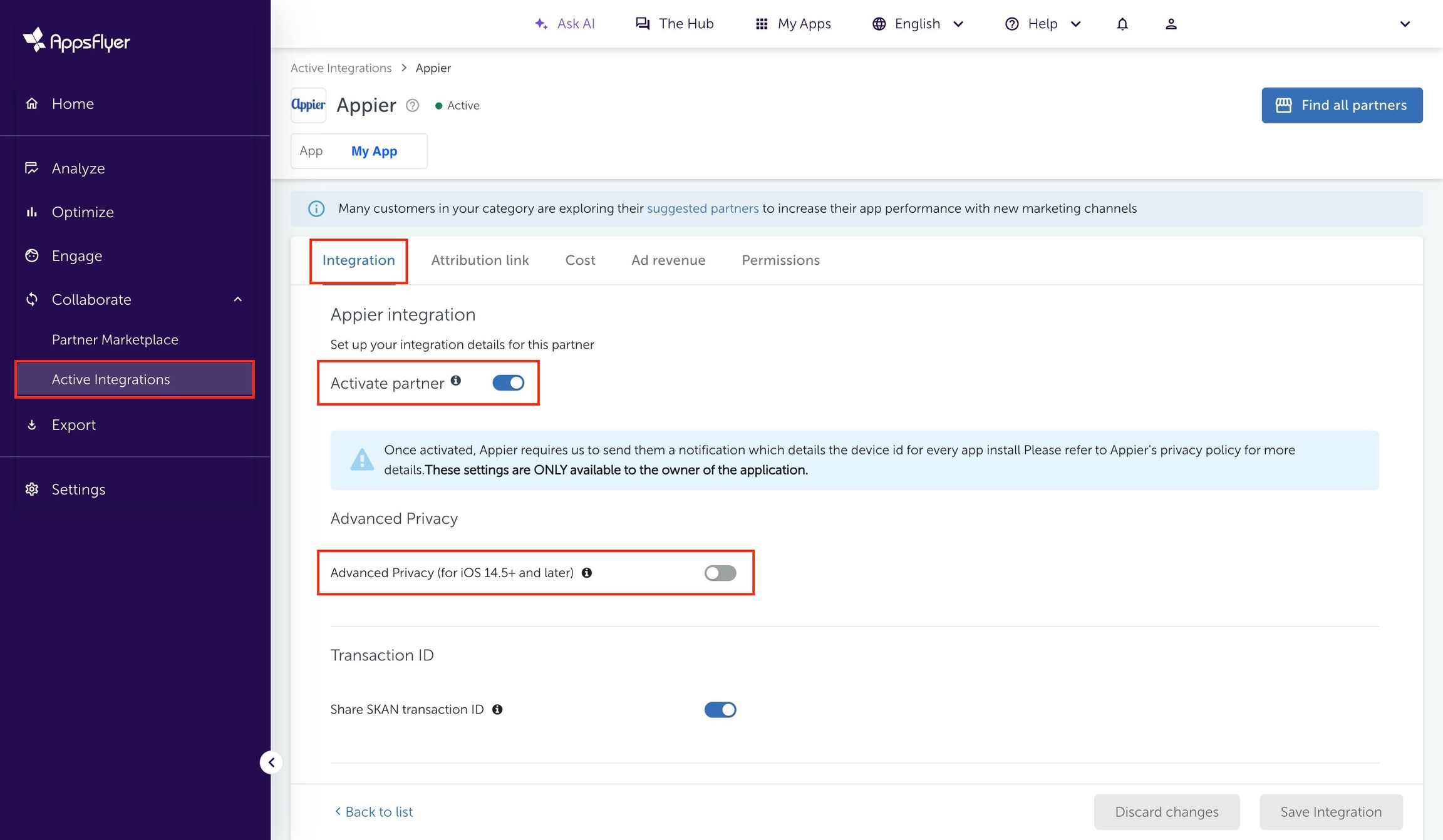
キャンペーンでビュースルーコンバージョンを実行する場合は、「インストール・ビュースルー・アトリビューション」をオンにします。
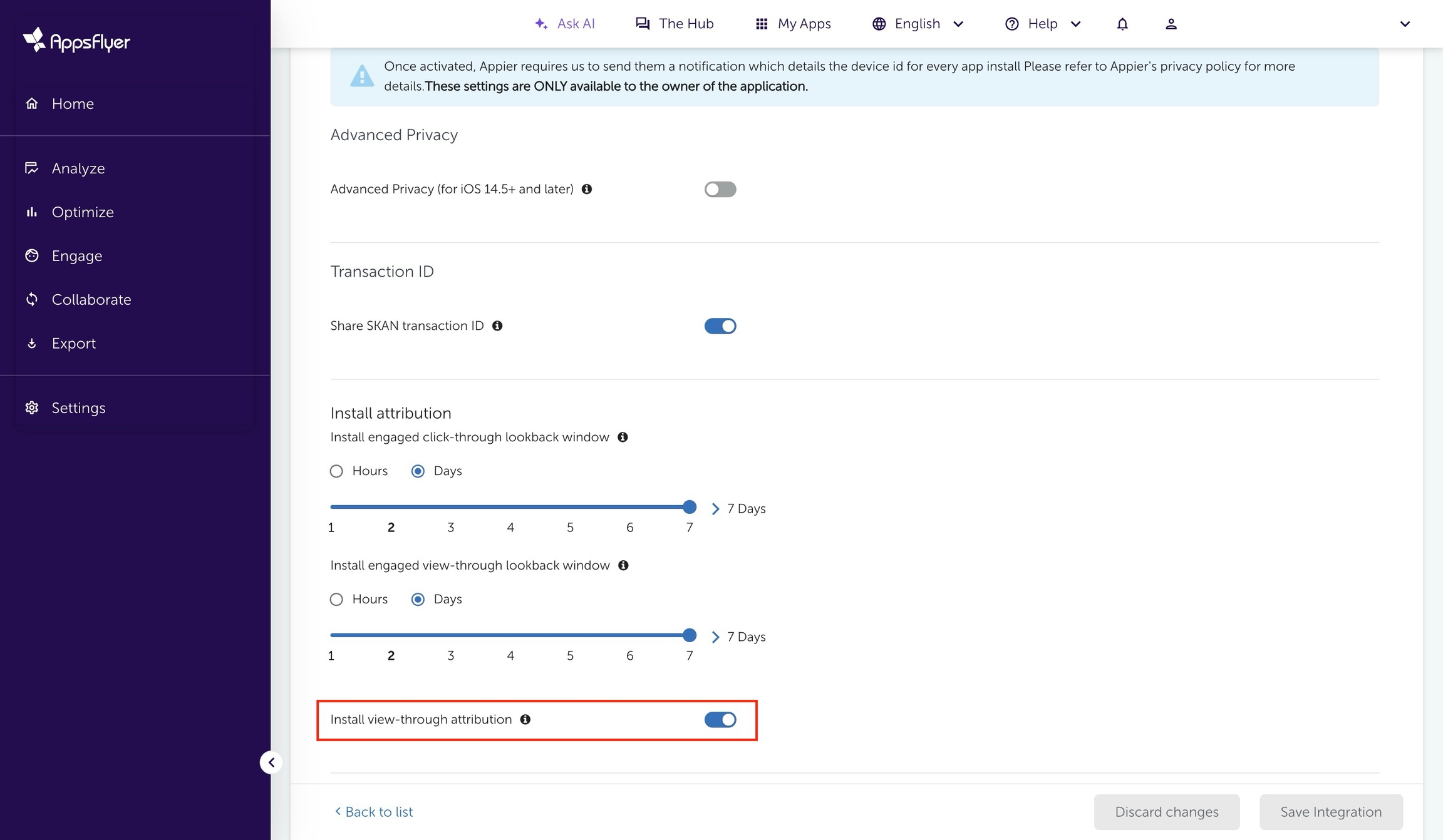
デフォルトのポストバックの送信オプションを「オーガニックを含むすべてのメディアソース」に変更します。
「アプリ内イベントのポストバック」をオンにします。
アプリ内イベントのポストバック期間で「Lifetime」を選択します。
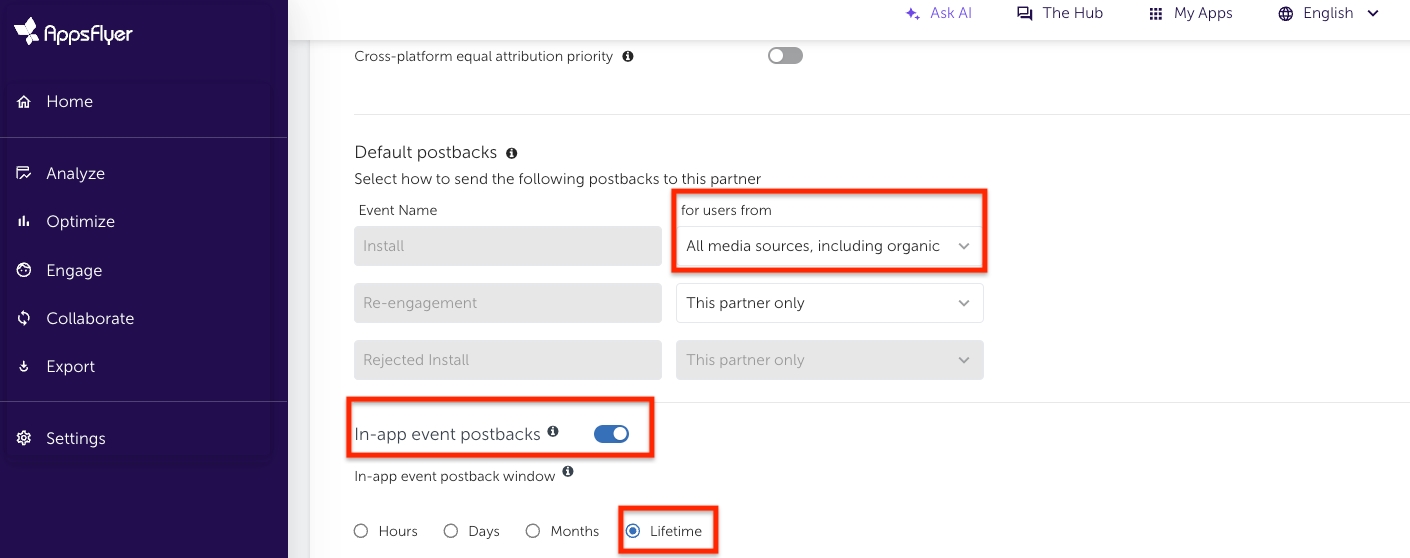
アプリ内イベントポストバックの設定
「手動で追加する」を選択します。
「イベントを追加」を選択します。
全てAppierと共有できるイベントを選択します。
「送信オプション」を「オーガニックを含むすべてのメディアソース」を選択します。
KPIがROASに関連している場合は、「イベント値も収益も送信する」を選択します。
「保存 連携」をクリックし、設定を保存します。

🚧注意点
キャンペーンKPIがリテンションレート (Retension Rate) の場合、af_app_openedをポストバックに追加する必要があります。 キャンペーンのKPIがCPAの場合、そのKPIに関連するイベントをポストバックに追加する必要となります。 キャンペーンのKPIがROASの場合、課金のポストバックを追加して、[Values & revenue]を選択してください。
アカウント権限
次の権限をAppierに共有すると、オンボーディング、パフォーマンスの最適化、および潜在的な問題解決に繋がります。
「権限」を選択します。
「広告媒体権限」をオンにします
Turn ON 次の権限(下記のスクリーンショットにも表示されています)。
パートナー連携の設定を許可する
アプリ内イベントのポストバックを設定する
リテンションレポートへのアクセスを許可する
集計レベルのロイヤルユーザーデータへのアクセスを許可
集計コンバージョンデータにアクセスする
アプリ内イベントの集計データへのアクセス権限を付与する
収益データへのアクセス権限を付与する
広告費の取り込みを使用する
「ローデータレポートへのアクセスを許可する」+「Protect360管理画面へのアクセスを許可する」
広告収入の生データにアクセスする
「保存 権限」をクリックし、設定を保存します。
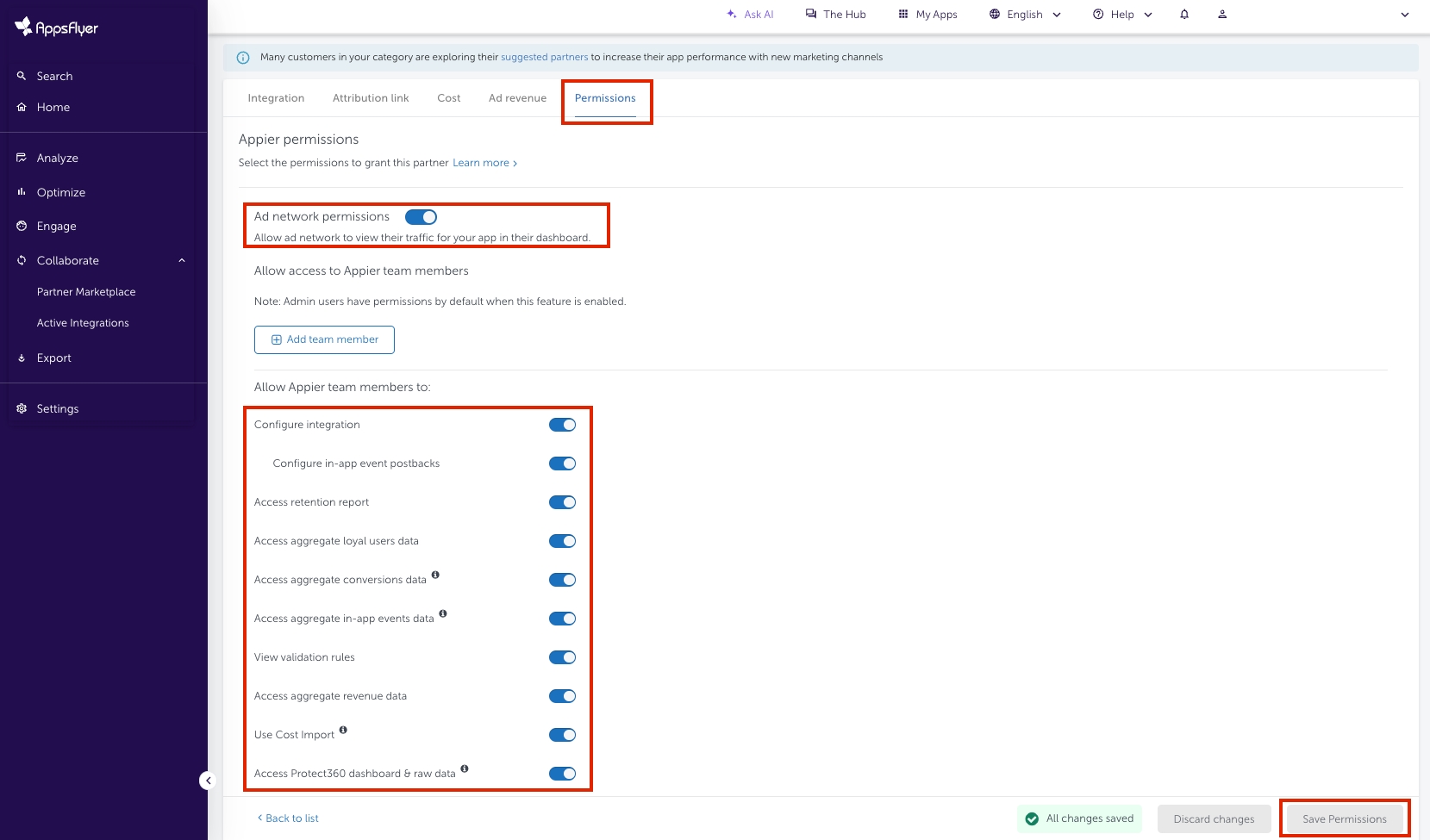
リンク生成
AppsFlyerがイベントをトラキング、計測できるように、キャンペーンで使用されるリンクを生成します。
「計測リンク」を選択します。

「クリック計測リンク」をコピーし、Appierに提供してください。
ビュースルーコンバージョンを利用するキャンペーンの場合は、「インプレッション計測リンク」をコピーし、Appierに提供してください。
🚧注意点
「コスト API」または「高プライバシー一括設定」モードを使用する場合、c、af_c_id、af_adset、af_adset_id、af_ad、およびaf_ad_id パラメータに特定の値を設定しないでください。
🚧注意点
新規ユーザーキャンペーンの場合、このガイドに記載されている通りにAppsFlyerの標準リンクを生成してください。標準リンクでは、クリックアトリビューションリンクには app.appsflyer.com 、インプレッションアトリビューションリンクには impression.appsflyer.com のURLドメインを使用します。キャンペーン用にOneLinkを生成しないでください。キャンペーンでOneLinkが必要な場合は、Appierに相談してください。
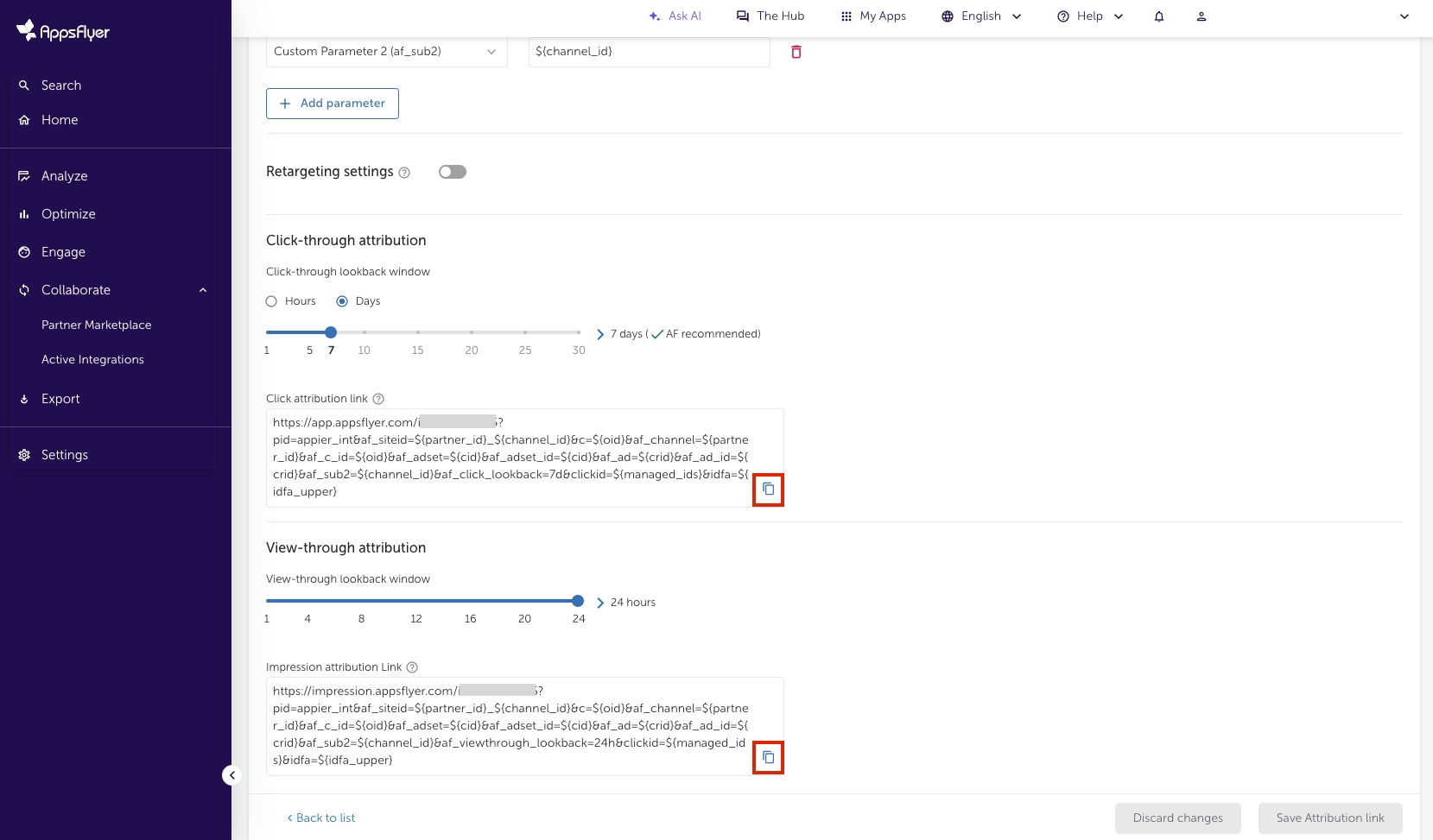
用語説明
計測リンクパラメータ: さまざまなリンクにさまざまなCーパラメーターを追加すると、AppsFlyerレポートで選択した基準に沿ってパフォーマンスを分類できます。ご不明な点がございましたら、Appierのアカウントマネージャーにご確認ください。
クリックルックバックウィンドウ ルックバックウィンドウは、広告がクリックまたは表示された後、インストールイベントがその広告にアトリビュートすることができる期間である。広告主とアトリビューションプロバイダーは、ルックバックウィンドウを使用し、特定なクリックまたはビューがユーザーのダウンロード決定に繋がったのを判断します。
最終更新
